Sabit diske erişim nasıl geri kazanılır, sabit disk açılamaması hatası nasıl düzeltilir

Bu yazımızda, sabit diskiniz bozulduğunda ona nasıl yeniden erişebileceğinizi anlatacağız. Haydi gelin birlikte izleyelim!
Bir bağlantı sıfırlama mesajına birkaç durum neden olabilir, ancak hepsi aynı anlama gelir; web tarayıcınız ile ulaşmaya çalıştığınız web sunucusu arasındaki bağlantı engellenmiştir veya çalışmıyordur. Bu yolun bazılarında sorun giderebilirsiniz ancak tamamında değil.
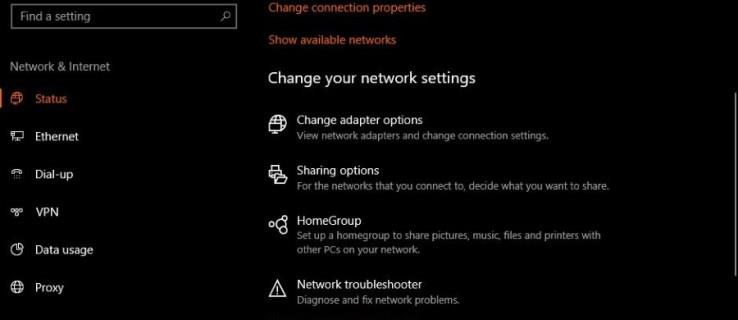
“Bağlantı sıfırlandı” hatalarını düzeltmek için yapabileceğiniz birkaç şey var. Bu makale size en etkili olanları gösteriyor.

'Bağlantı sıfırlandı' Hataları Nasıl Düzeltilir
Sıfırlama bağlantı sorunlarını çözmeden önce nereden aramaya başlayacağınızı bilmelisiniz. Kaynak, aygıtlar ve programlar dizisinin herhangi bir yerinde herhangi bir şey olabilir.
Bazen bağlantı birkaç saniye içinde otomatik olarak geri döner. Bu senaryoya genellikle güvenlik amacıyla DNS adreslerini değiştiren VPN ağları veya Wi-Fi genişleticiler neden olur.
Sıfırlama bağlantı sorununuzun nedeni ne olursa olsun, sorun genellikle sizin tarafınızdan çözülebilir. Sorunun ne olduğunu ve nasıl çözüleceğini belirleyin. Yeniden bağlanıp bağlanmadığını görmek için cihazınıza birkaç saniye verdiğinizden emin olun. Sorun devam ederse, aşağıdaki çözümlerden bazılarını deneyin.
1. Farklı Bir Web Sitesi Deneyin
Diğer web sitelerine erişebiliyorsanız, soruna neden olanın hedef web sunucusu olması muhtemeldir. Tek yapabileceğiniz bekleyip daha sonra tekrar denemek veya web sitesi sahibiyle iletişime geçmek.
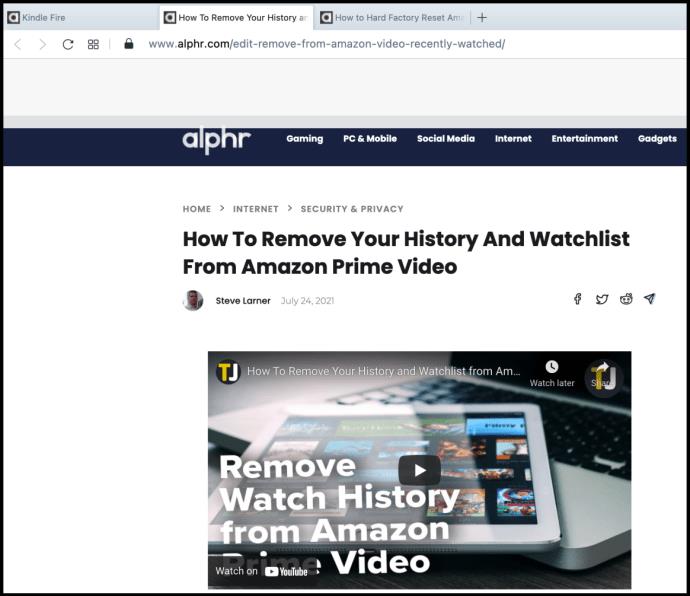
2. Farklı Bir Tarayıcı Deneyin
Chrome, Firefox, Safari ve Edge, aynı hedefe ulaşmak için farklı şekillerde çalışır. Bir tarayıcı hata veriyor, ancak diğerleri vermiyorsa, bu muhtemelen tarayıcıyla ilgili bir yapılandırma sorunudur. Yaptığınız tüm yapılandırmaları silmek için tarayıcıyı varsayılan ayarlara sıfırlayabilirsiniz . Bu işe yaramazsa, kaldırın ve yeniden yükleyin. Sorun devam ederse bir sonraki adıma geçin.

3. Cihazınızı Yeniden Başlatın
Özellikle bir Windows kullanıcısıysanız, çok sayıda ağ sorunu bilgisayarınızı yeniden başlatarak çözülebilir. Hala sıfırlama bağlantı sorunlarınız varsa sonraki seçeneği deneyin.
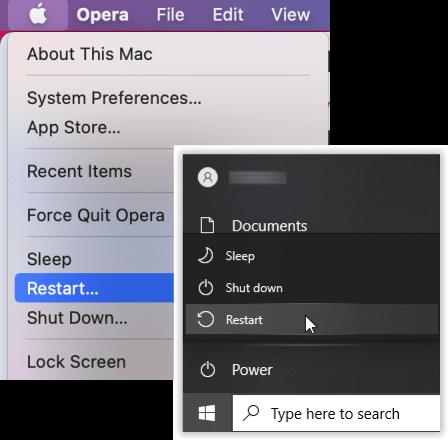
4. Modeminizi, Yönlendiricinizi ve Wi-Fi Genişleticilerinizi Yeniden Başlatın
Bir DNS veya yapılandırma sorunu olması durumunda, önbelleği ve diğer verileri temizlemekle ilgili her şeyi yeniden başlatın. Bazen hatalar ve aksaklıklar, bağlantı sıfırlama sorunlarına yol açan veri hatalarına neden olur.

5. VPN Bağlantısını Kesip Yeniden Bağlayın
VPN'ler bazen DNS adreslerini değiştirir ve birkaç saniye içinde yeniden bağlanır, ancak bu, geçerli bağlantının güvenilir olduğu anlamına gelmez. Farklı bir sunucu/konum deneyin veya en iyisine yeniden bağlanmasına izin verin.
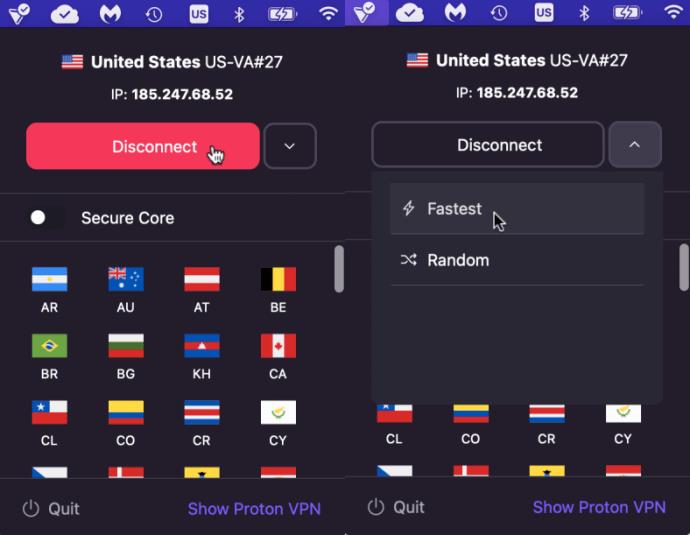
Yukarıdaki çözümlerin hiçbiri bağlantı sıfırlama sorununu çözmezse, aşağıdaki bazı gelişmiş çözümleri deneyin.
6. DNS Önbelleğini Temizleyin (Windows 10/11)
Windows kullanıyorsanız, DNS önbelleğini temizlemek yalnızca "Bağlantı sıfırlandı" sorunlarını çözmekle kalmaz, aynı zamanda web sitelerine erişimle ilgili her türlü sorun için harikalar yaratabilir. Sadece bir saniye sürer ve başka hiçbir şeye zarar vermez, bu nedenle genellikle denenecek ilk şey budur. İşte nasıl yapılacağı.
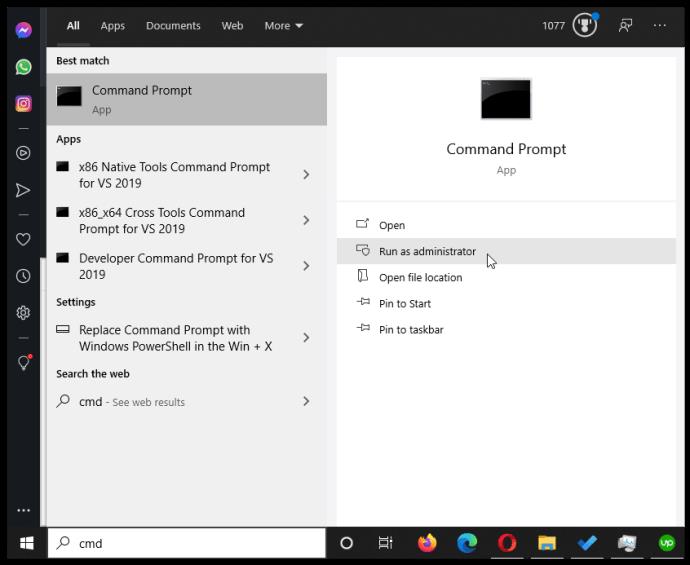

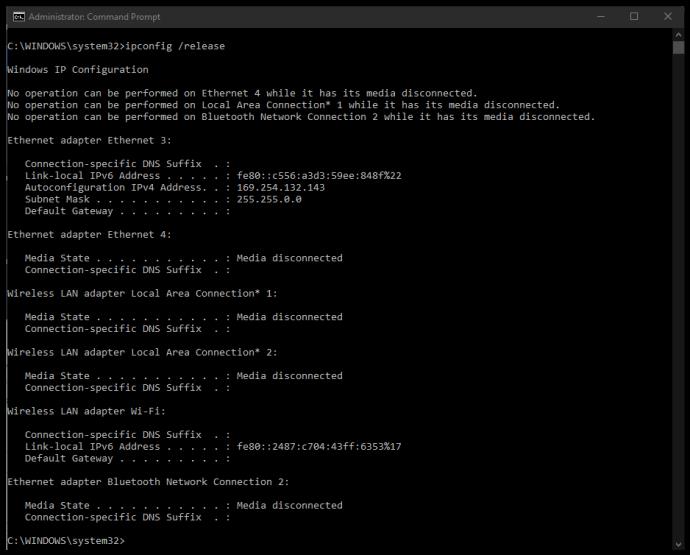
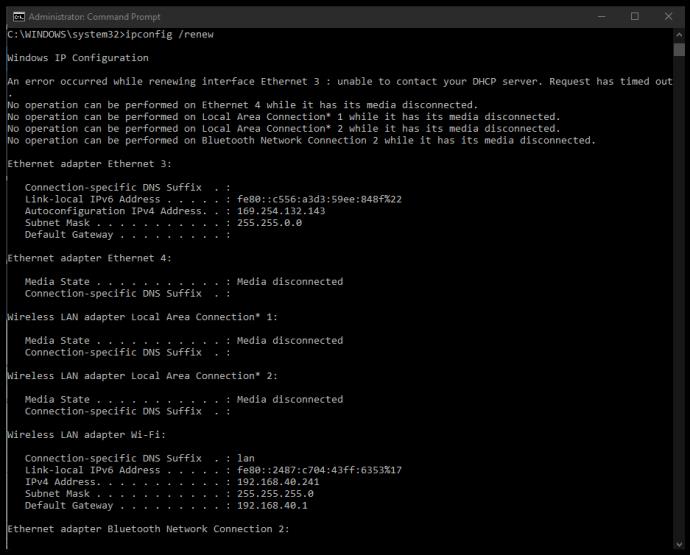
Yukarıdaki adımlar, Windows'u DNS önbelleğini bellekten çıkarmaya ve IP adresinizi sıfırlamaya zorlar. "flushdns" komutu burada en kullanışlı olanıdır. Yukarıdaki işlem bağlantı sıfırlama sorununuzu çözmezse Winsock'u sıfırlamayı deneyin.
7. Winsock'u Sıfırlayın (Windows 10/11)
Winsock sıfırlaması, işletim sistemi ile TCP/IP arasında arayüz oluşturan Windows Sockets Uygulama Programlama Arayüzünü (API) temizler. Bazen bu, hatalara yol açar veya bozulur ve sıfırlama gerektirir.
Winsock eski bir teknolojidir ancak yine de zaman zaman sorunlara neden olur. API ise, bu işlem onu düzeltecektir.
8. Ağ Ayarlarını Kontrol Edin (Windows/Mac)
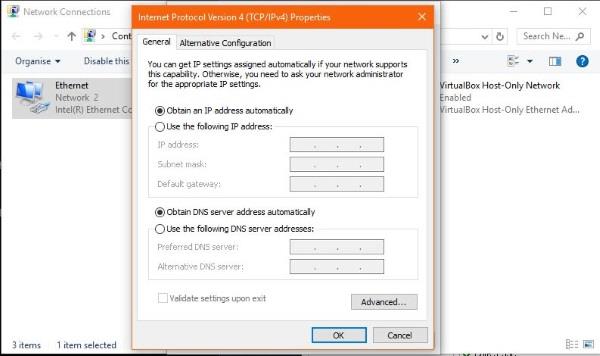
Ağ ayarlarınızda hiç değişiklik yapmamış olsanız bile, hiçbir programın aynı şeyi yapmadığından emin olmak için bunları kontrol etmelisiniz. Bir güvenlik duvarı, VPN yazılımı veya başka bir ağ veya güvenlik aracı kullanıyorsanız, siz farkında olmadan değişiklikler gerçekleşmiş olabilir.
Her cihaz için IP adreslerini manuel olarak yapılandırdıysanız, bunları not edin ve ardından aşağıdaki adımları deneyin. Gerekirse manuel yapılandırmanızı daha sonra tekrar ekleyebilirsiniz.
Windows'ta Ağ Ayarları Nasıl Kontrol Edilir:
Mac OS'de Ağ Ayarları Nasıl Kontrol Edilir:

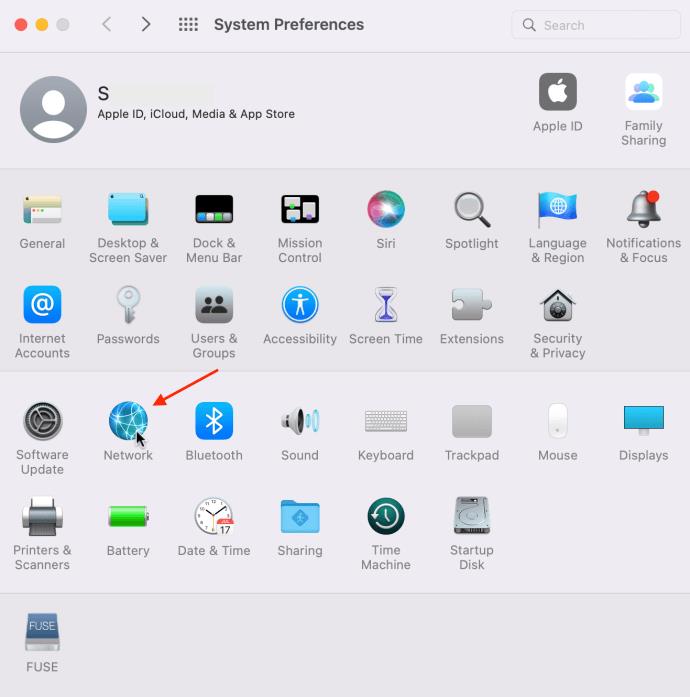
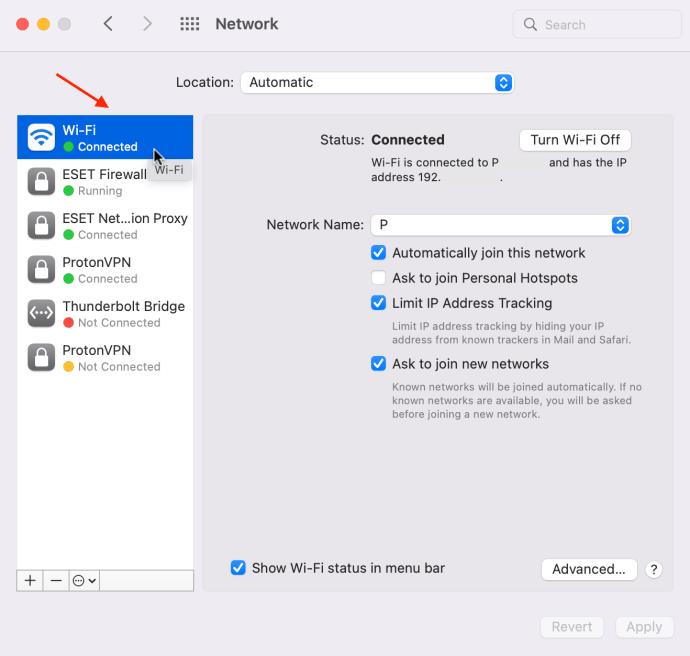
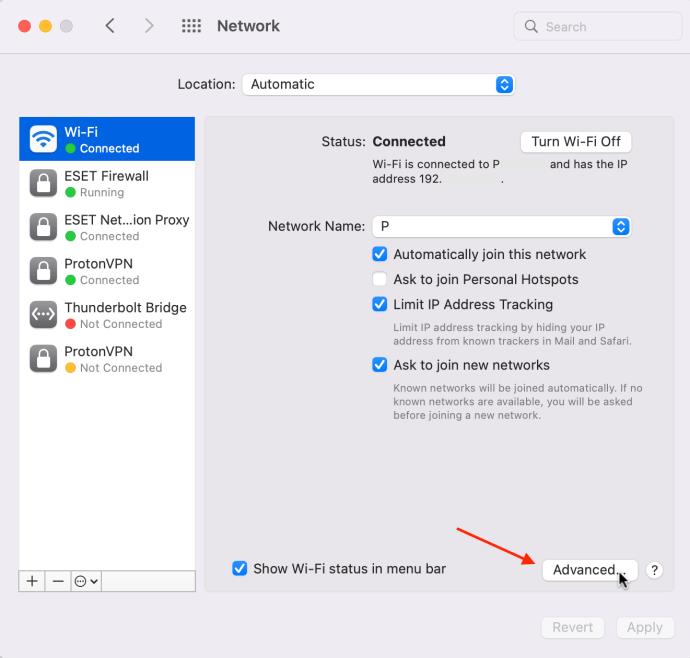
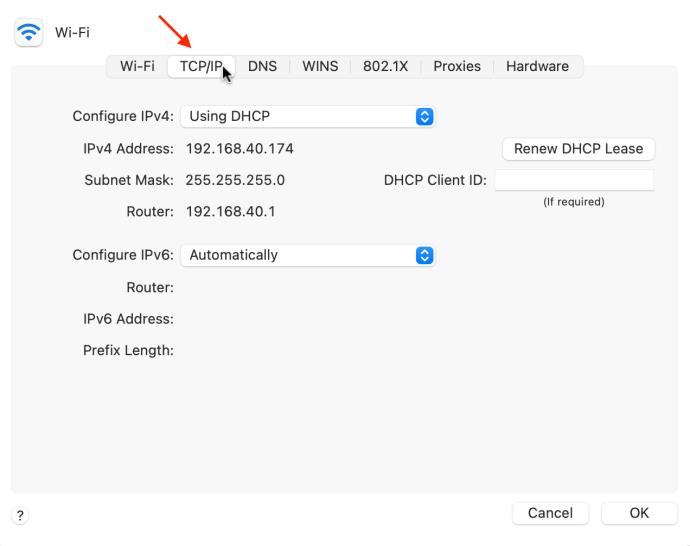
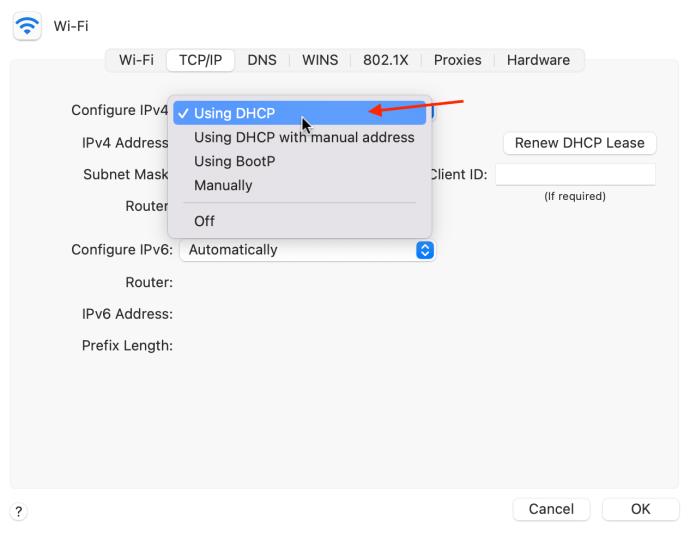
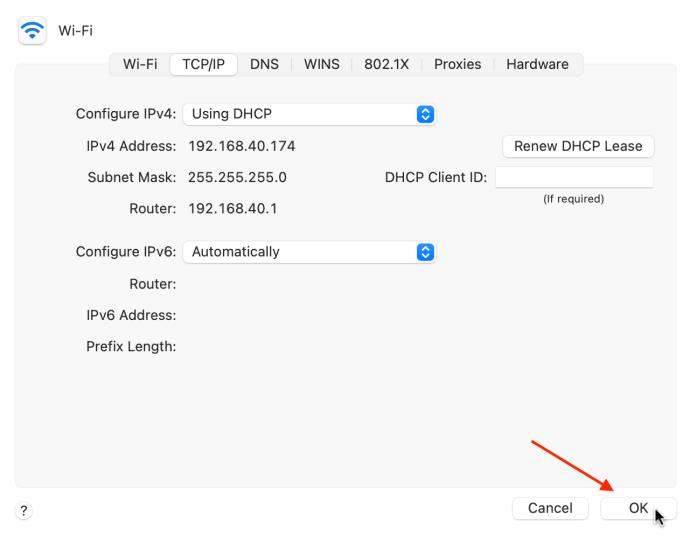
9. IPv6'yı devre dışı bırakın
IPv6'yı devre dışı bırakmak, daha fazla cihaz onu kullanmaya başladığından genellikle önerilmez, ancak birçok Windows ve Mac kullanıcısı, çalışırken ağlarla ilgili sorunları olduğunda bunu yapar.
Windows'ta IPv6 Nasıl Devre Dışı Bırakılır?
Mac'te IPv6'yı Devre Dışı Bırakmak İçin Sıcak
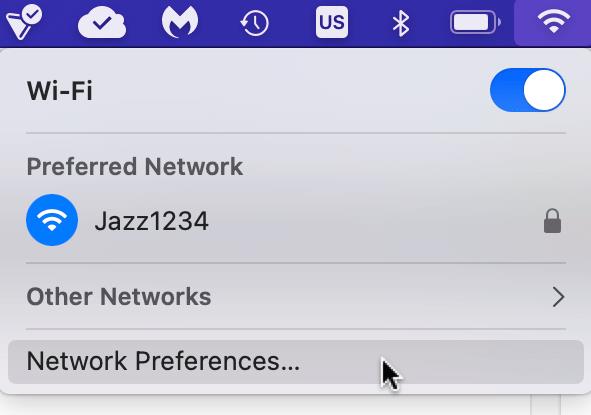
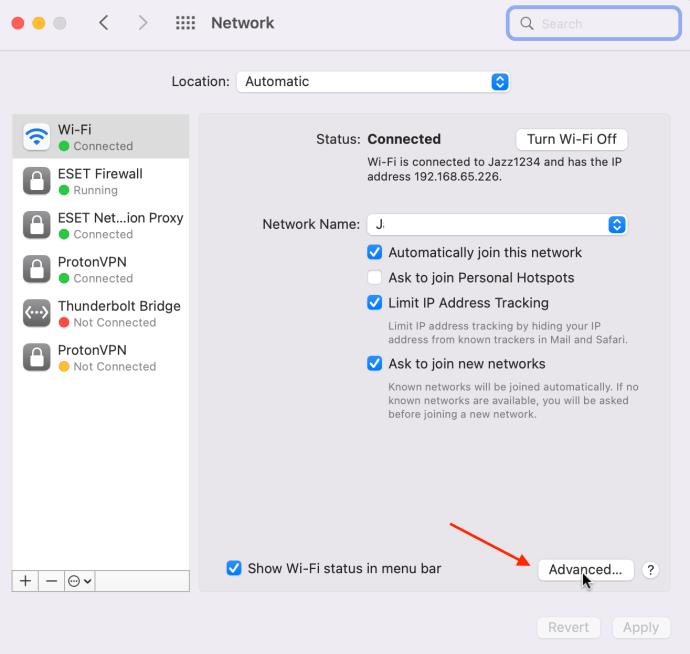
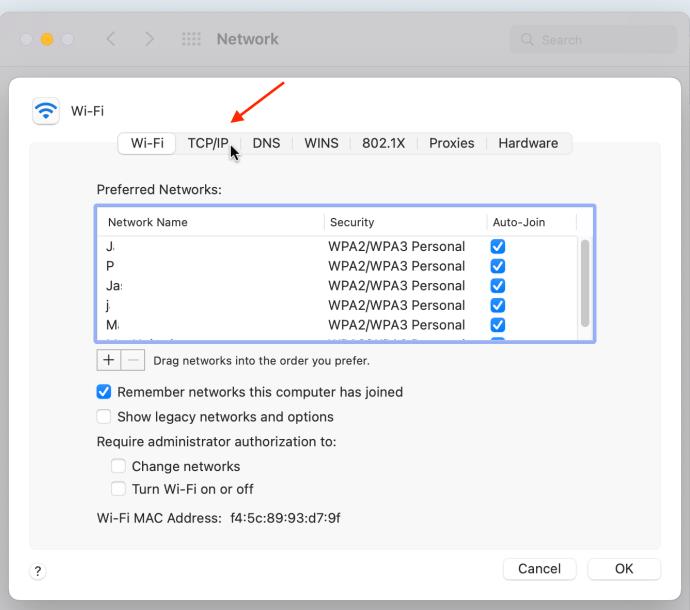
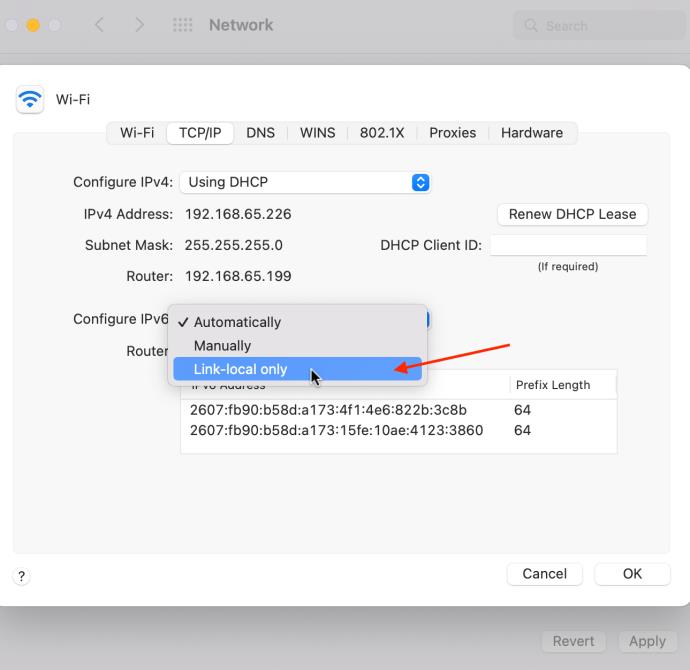
Korkunç "bağlantı sıfırlandı" hatasıyla karşılaştığınızda, umutsuzluğa kapılmayın. Yukarıdaki önerilerden biri veya daha fazlası sorunu çözmelidir. İşe yaradığını bildiğiniz başka çözümler var mı? Varsa aşağıda bize onlardan bahsedin!
Bu yazımızda, sabit diskiniz bozulduğunda ona nasıl yeniden erişebileceğinizi anlatacağız. Haydi gelin birlikte izleyelim!
İlk bakışta AirPods, diğer gerçek kablosuz kulaklıklara benziyor. Ancak birkaç az bilinen özelliği keşfedilince her şey değişti.
Apple, yepyeni buzlu cam tasarımı, daha akıllı deneyimler ve bilindik uygulamalarda iyileştirmeler içeren büyük bir güncelleme olan iOS 26'yı tanıttı.
Öğrencilerin çalışmaları için belirli bir dizüstü bilgisayara ihtiyaçları vardır. Bu dizüstü bilgisayar, seçtikleri bölümde iyi performans gösterecek kadar güçlü olmasının yanı sıra, tüm gün yanınızda taşıyabileceğiniz kadar kompakt ve hafif olmalıdır.
Windows 10'a yazıcı eklemek basittir, ancak kablolu cihazlar için süreç kablosuz cihazlardan farklı olacaktır.
Bildiğiniz gibi RAM, bir bilgisayarda çok önemli bir donanım parçasıdır; verileri işlemek için bellek görevi görür ve bir dizüstü bilgisayarın veya masaüstü bilgisayarın hızını belirleyen faktördür. Aşağıdaki makalede, WebTech360, Windows'ta yazılım kullanarak RAM hatalarını kontrol etmenin bazı yollarını anlatacaktır.
Akıllı televizyonlar gerçekten dünyayı kasıp kavurdu. Teknolojinin sunduğu pek çok harika özellik ve internet bağlantısı, televizyon izleme şeklimizi değiştirdi.
Buzdolapları evlerde sıkça kullanılan cihazlardır. Buzdolapları genellikle 2 bölmeden oluşur, soğutucu bölme geniştir ve kullanıcı her açtığında otomatik olarak yanan bir ışığa sahiptir, dondurucu bölme ise dardır ve hiç ışığı yoktur.
Wi-Fi ağları, yönlendiriciler, bant genişliği ve parazitlerin yanı sıra birçok faktörden etkilenir; ancak ağınızı güçlendirmenin bazı akıllı yolları vardır.
Telefonunuzda kararlı iOS 16'ya geri dönmek istiyorsanız, iOS 17'yi kaldırma ve iOS 17'den 16'ya geri dönme konusunda temel kılavuzu burada bulabilirsiniz.
Yoğurt harika bir besindir. Her gün yoğurt yemek faydalı mıdır? Her gün yoğurt yediğinizde vücudunuzda nasıl değişiklikler olur? Hadi birlikte öğrenelim!
Bu yazıda en besleyici pirinç türleri ve seçtiğiniz pirincin sağlık yararlarından nasıl en iyi şekilde yararlanabileceğiniz ele alınıyor.
Uyku düzeninizi ve uyku vakti rutininizi oluşturmak, çalar saatinizi değiştirmek ve beslenmenizi buna göre ayarlamak, daha iyi uyumanıza ve sabahları zamanında uyanmanıza yardımcı olabilecek önlemlerden birkaçıdır.
Kiralayın Lütfen! Landlord Sim, iOS ve Android'de oynanabilen bir simülasyon mobil oyunudur. Bir apartman kompleksinin ev sahibi olarak oynayacak ve dairenizin içini iyileştirme ve kiracılar için hazır hale getirme amacıyla bir daireyi kiralamaya başlayacaksınız.
Bathroom Tower Defense Roblox oyun kodunu alın ve heyecan verici ödüller için kullanın. Daha yüksek hasara sahip kuleleri yükseltmenize veya kilidini açmanıza yardımcı olacaklar.













